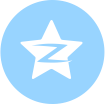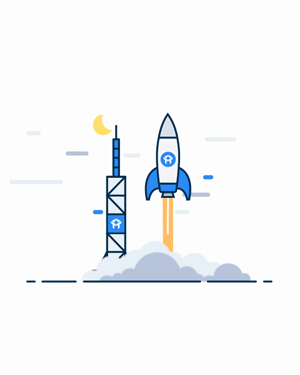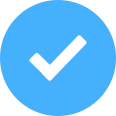休想“躲猫猫”
2009-12-26 03:20:59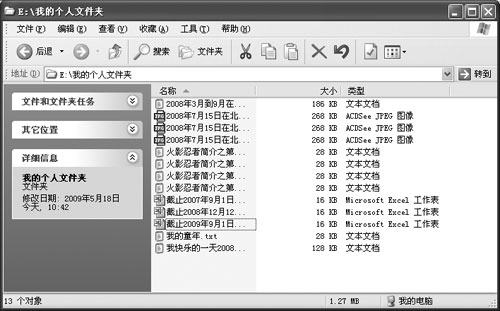
八爪鱼:相信淀粉们和我八爪鱼一样,有时为了了解文件夹或文件里面的内容会将文件名起得很长,这样才能做到见名知意。但我们在浏览文件夹的名字时即使选择[详细信息]显示方式,有的文件名还是会显示得不全(如图1)。作为“秘技偷偷报”的掌门人岂能容许长文件名和自己玩“躲猫猫”?下面看我是如何让它现身的——
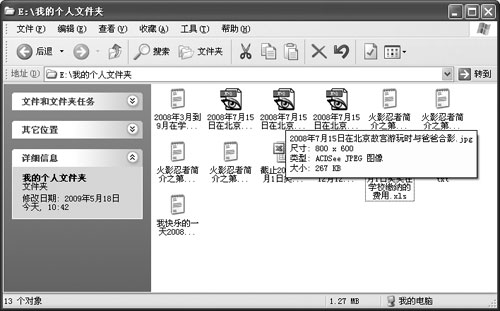
方法一:把鼠标指针指向具体的文件或文件夹,便能自动显示出全称。但这样只能一个一个地显示(如图2)。这种方法太累人了,还是接着往下看吧——
方法二:自己动手设置一劳永逸。
STEP:1

打开要查看的文件夹,单击菜单栏中的[查看]→[详细信息],以“详细信息”方式显示文件(如图3)。
STEP:2
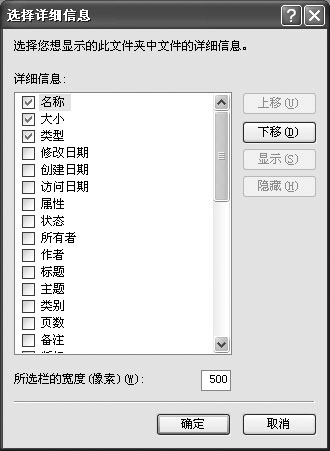
再单击菜单栏中的[查看]→[选择详细信息],打开“选择详细信息”对话框,选中里面的“名称”,然后单击右侧的[显示],在下边的“所选栏的宽度(像素)”后边的框中输入“500”,单击[确定]关闭对话框(如图4)。
小贴士:如果文件名还有显示不全的可以继续增大“所选栏的宽度(像素)”的数值。如果想查看该文件的其他信息,如“修改日期”“创建日期”“属性”“状态”“标题”等,可以勾选相应的选项。
STEP:3
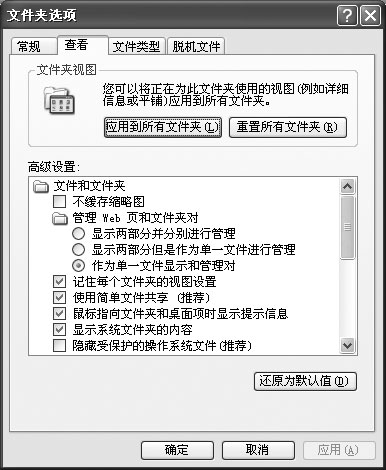

单击[工具]→[文件夹选项],在打开的“文件夹选项”对话框中选择[查看],在“文件夹视图”项中单击[应用到所有文件夹](如图5),在出现的“是否使所有文件夹均使用当前文件夹的视图设置(工具栏和文件夹任务除外?)”提示框中单击[是](如图6),最后单击[确定]。
八爪鱼:呵呵,怎么样,现在长文件(夹)名再也不会和你“躲猫猫”了吧,它是不是老老实实地出现在你眼前了呢?